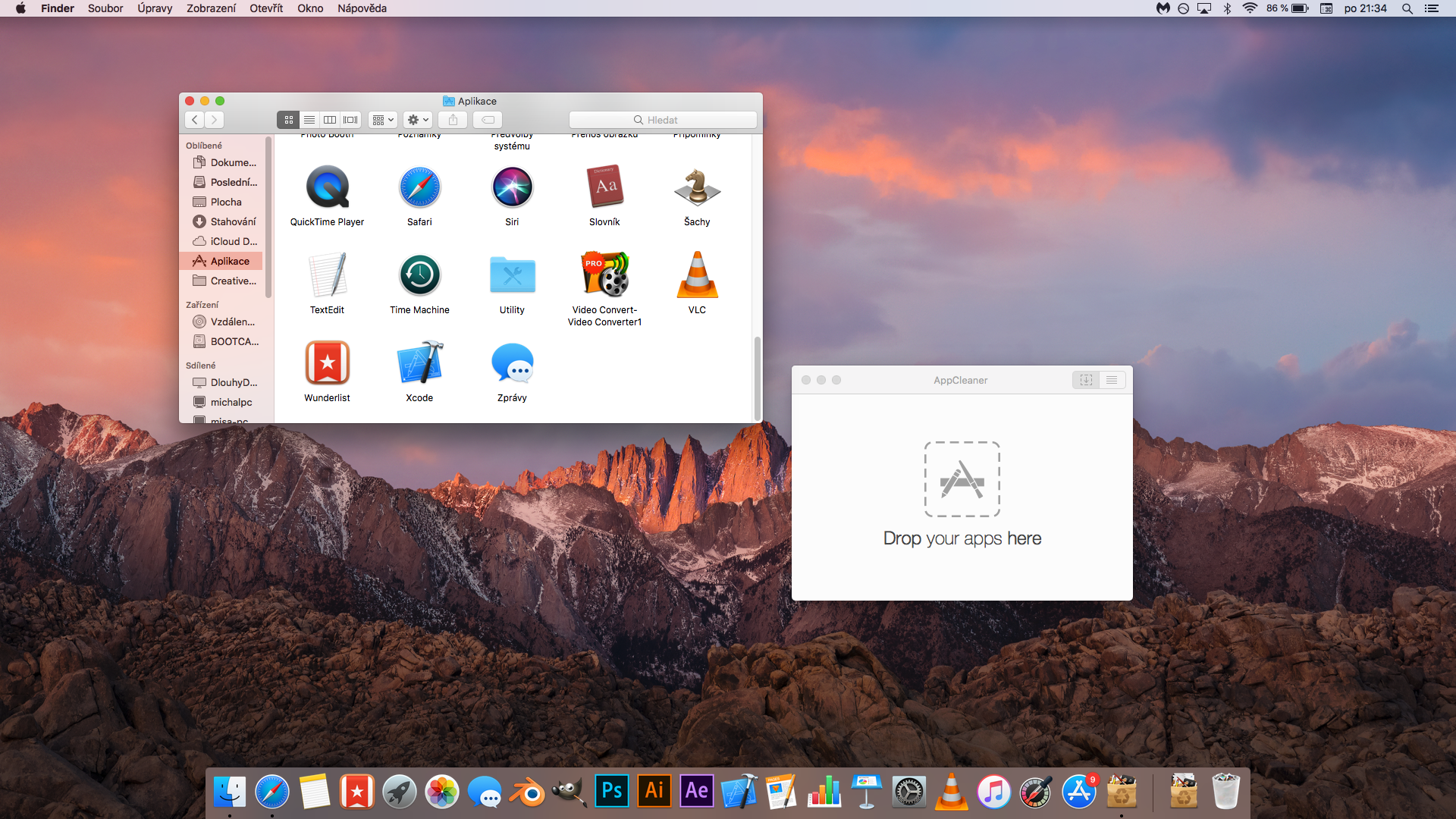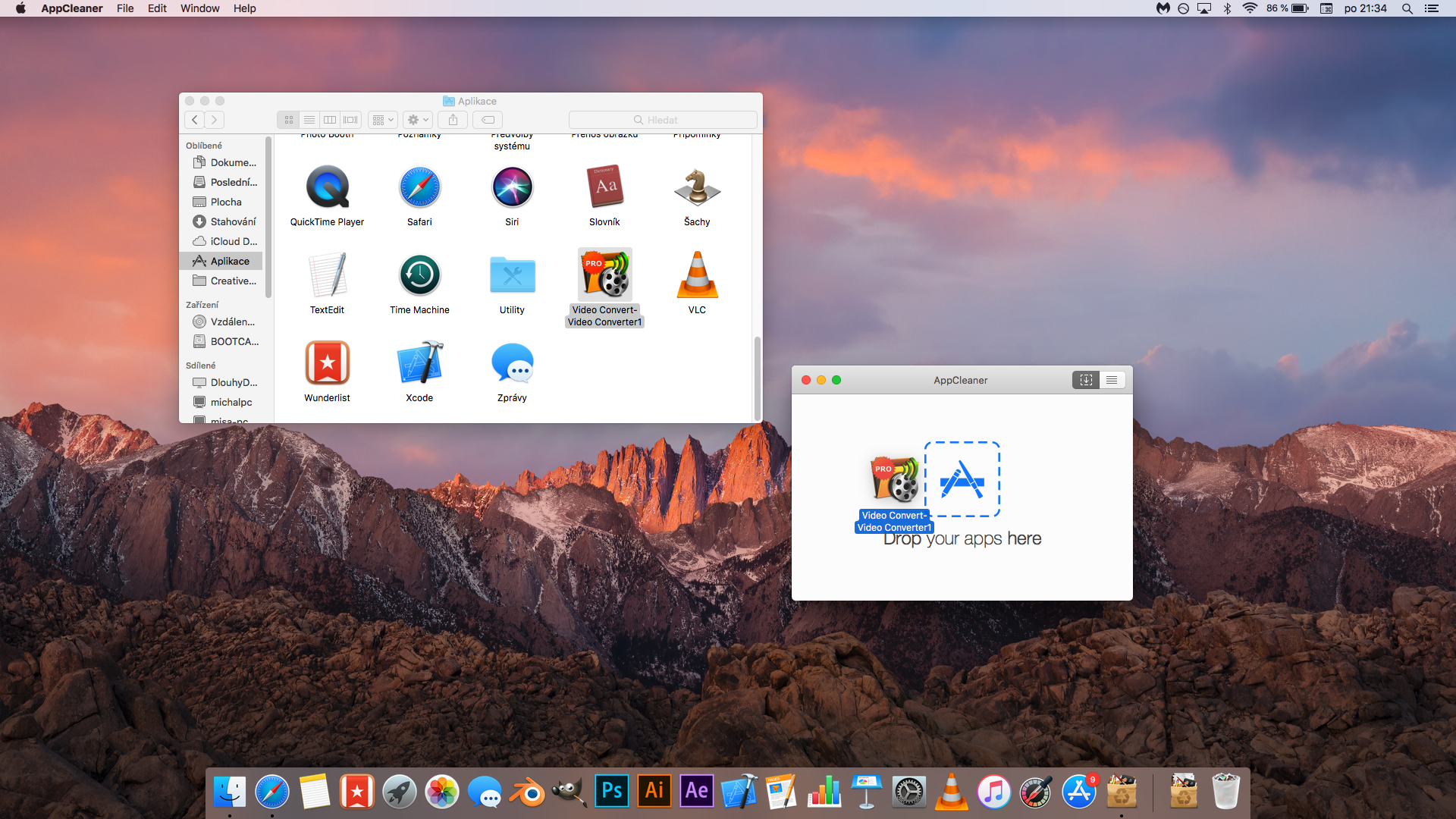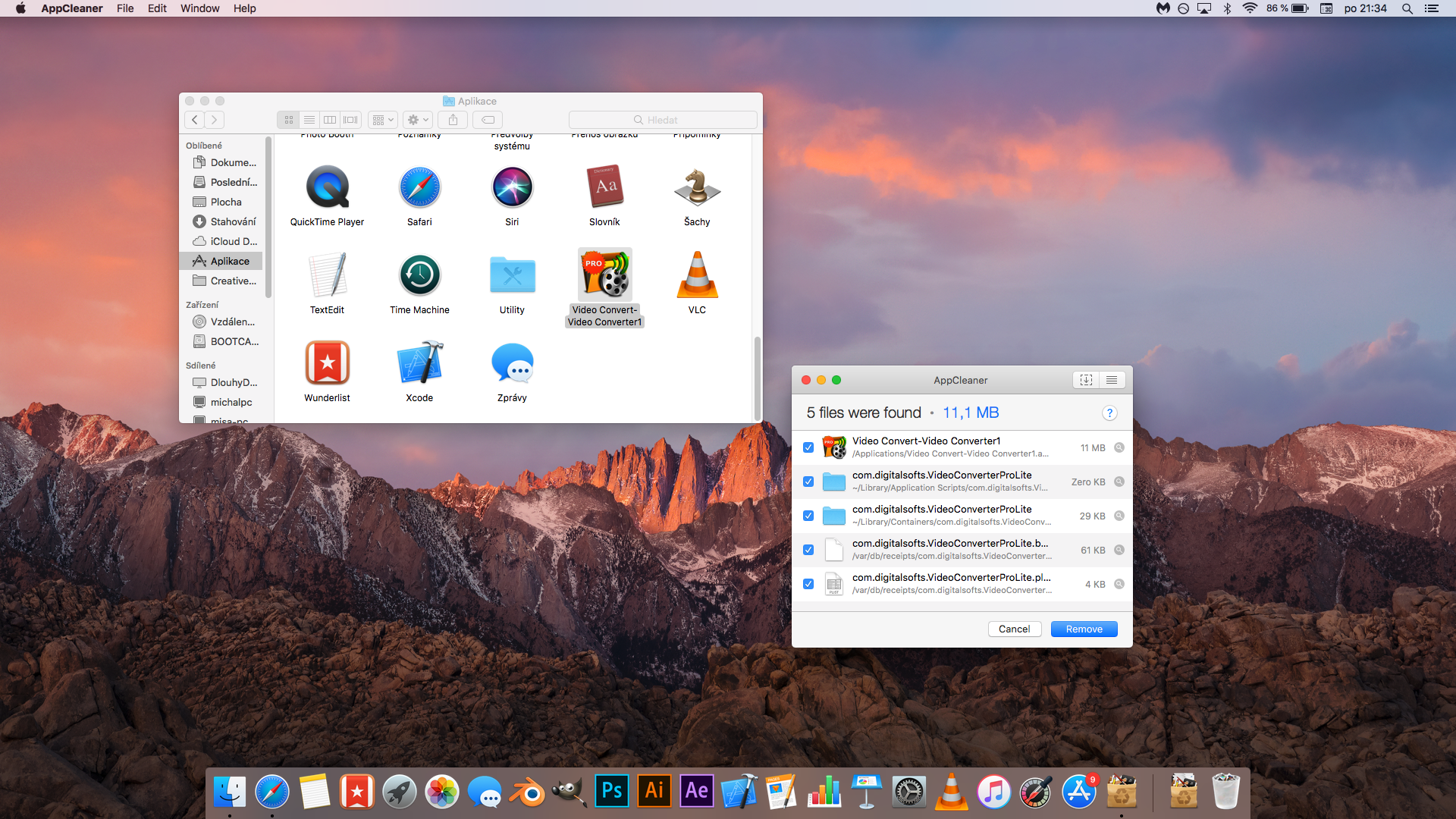ระบบปฏิบัติการ Apple macOS นั้นง่ายกว่า Windows มาก แม้ว่าจะมีเพียงไม่กี่คนที่คิดจะกลับไปใช้ Mac หลังจากเปลี่ยนมาใช้ Mac แต่ขั้นตอนการถอนการติดตั้งแอปอาจทำให้ผู้ใช้ใหม่สับสนเล็กน้อย โดยเฉพาะอย่างยิ่งผู้ที่ย้ายจาก Windows อาจพลาดวิธีการถอนการติดตั้งแอพบนคอมพิวเตอร์ Apple ดังนั้นจะถอนการติดตั้งแอพบน Mac อย่างถูกต้องได้อย่างไรเพื่อไม่ให้ไฟล์อื่นเหลืออยู่?
มันอาจจะเป็น สนใจคุณ
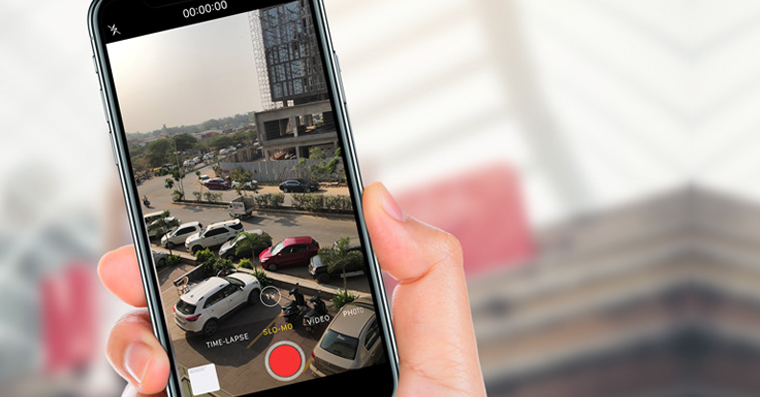
ลากไปที่ถังขยะ
วิธีที่ง่ายที่สุดในการถอนการติดตั้งแอปคือการลากแอปจากโฟลเดอร์ Applications ไปที่ถังขยะ หรือโดยการคลิกขวาที่ไอคอนแอปแล้วเลือก ย้ายไปที่ถังขยะ- ด้วยวิธีนี้ ซึ่งอาจดูเรียบง่ายอย่างน่าสงสัย แอปพลิเคชันส่วนใหญ่บน Mac จึงสามารถถอนการติดตั้งได้ อย่างไรก็ตาม การลากไปที่ถังขยะไม่ได้เป็นการลบไฟล์ที่เกี่ยวข้องทั้งหมดสำหรับผู้ใช้ โชคดีที่วิธีที่ง่ายพอๆ กันแต่มีประสิทธิภาพมากกว่าก็ทำให้แน่ใจได้
การลบไฟล์ที่เหลือ
แม้ว่าหลังจากลบแอปพลิเคชันในลักษณะที่อธิบายไว้ข้างต้นแล้ว ไฟล์ต่างๆ เช่น การตั้งค่าผู้ใช้จะถูกจัดเก็บไว้ ก็จะยังคงอยู่ในคอมพิวเตอร์ และถึงแม้ว่าไฟล์เหล่านี้มักจะใช้พื้นที่เพียงไม่กี่เมกะบิต แต่ก็เป็นความคิดที่ดีที่จะลบมันเช่นกัน เช่น การใช้แอป AppCleanerซึ่งไม่มีค่าใช้จ่ายใด ๆ ทั้งสิ้นและการดำเนินการก็ง่ายเหมือนวิธีก่อนหน้า
- เปิดโปรแกรม AppCleaner
- แอพที่คุณต้องการกำจัด ลากจากโฟลเดอร์ Applications ไปที่หน้าต่าง AppCleaner
- หลังจากที่โปรแกรมค้นหาไฟล์ทั้งหมดที่เกี่ยวข้องกับแอพพลิเคชั่นนั้นแล้ว ให้เลือกตัวเลือก ลบรายการออกจากรถเข็น
- ในที่สุด ใส่รหัสผ่าน ไปยังบัญชี Mac ของคุณ
แล้วแอพอื่นๆ ล่ะ?
หากคุณพยายามลบ Adobe Flash Player เช่น โดยใช้วิธีก่อนหน้านี้ คุณจะพบปัญหา ประการแรก ไม่พบโปรแกรมในโฟลเดอร์ Applications และประการที่สอง ต้องมีโปรแกรมถอนการติดตั้งของตัวเอง โดยที่คุณไม่สามารถกำจัดโปรแกรมได้ ตัวอย่างเช่น สำหรับ Flash Player คุณจะพบเครื่องมือที่มีประโยชน์นี้ ที่นี่- สำหรับแอปพลิเคชันที่คล้ายกัน Google หรือเครื่องมือค้นหาอื่น ๆ จะช่วยคุณในการเข้าถึงโปรแกรมถอนการติดตั้ง แน่นอนว่าโปรแกรมที่เป็นอันตรายที่ซ่อนอยู่ซึ่งเรามักจะไม่รู้ด้วยซ้ำ เช่น มัลแวร์ แอดแวร์ ฯลฯ ก็สามารถละเว้นได้ สิ่งเหล่านี้สามารถลบออกได้ เช่น การใช้โปรแกรม มัลวาเรไบต์ซึ่งมีเวอร์ชันพื้นฐานฟรีเช่นกัน